Napaka modrega zaslona "Clock Watchdog Timeout" se je pojavila ob koncu čiste namestitve sistema Windows 10 (različica 1703) na namiznem računalniku ASUS G10AC. Ko se je pojavila napaka BSOD "Clock Watchdog Timeout", je računalnik zamrznil in edini način, da bi računalnik ponovno deloval, je bil izklop (ali ponastavitev) računalnika in začetek znova.
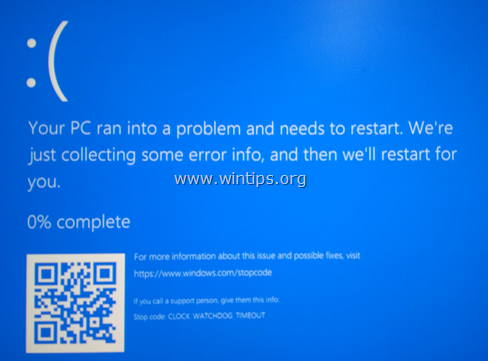
Po navedbah Microsoft, preverjanje napake CLOCK_WATCHDOG_TIMEOUT označuje, da pričakovana prekinitev ure na sekundarnem procesorju v večprocesorskem sistemu ni bila prejeta v dodeljenem intervalu. Običajno se to zgodi, ko se procesor ne odziva ali je zaklenjen.
V tej vadnici boste našli podrobne korake za rešitev težave BSOD "Clock Watchdog Timeout" v operacijskem sistemu Windows 10.
Kako POPRAVITI Kako POPRAVITI: BSOD "CLOCK WATCHDOG TIMEOUT" v sistemu Windows 10
Opombe:Preden nadaljujete z odpravljanjem težav z BSOD, tako da sledite spodnjim korakom:
1.Odklopite vse nepotrebne USB povezane naprave iz vašega sistema (npr. USB disk, bliskovni disk, tiskalnik, USB WIFI adapter itd.)
2.Zagotovite to niste spremenili programske ali strojne opreme: Če ste pred kratkim spremenili strojno opremo na vašem računalniku (npr. dodali ste več RAM-a ali ste zamenjali kartico VGA) ali ste ste namestili nov gonilnik strojne naprave ali novo programsko opremo (npr. protivirusni program), potem je verjetno to razlog za BSOD problem.
3. Preverite in namestite vse razpoložljive posodobitve sistema Windows.
Korak 1. Ponastavite nastavitve BIOS-a na privzete vrednosti.
1. Zaženite CMOS Setup in ponastavite vrednosti BIOS-a na PRIvzeto. *
3. Shranite in zapustite nastavitve BIOS-a.
2. Poskusite normalno uporabljati računalnik. Če se težava BSOD še vedno pojavlja, nadaljujte korak-2.
* Opomba: Če imate namizni računalnik, poskusite ročno ponastaviti nastavitve BIOS-a na privzete, tako da na matični plošči skrajšate "CLEAR CMOS" ali tako, da izvlečete baterijo CMOS za vsaj 60-90 sekund. (Glejte priročnik matične plošče za lokalizacijo CLEAR CMOS jumber).
2. korak. Posodobite gonilnike naprav.
Naslednji korak za odpravo težave »ČASOVNA IZTEKA URA WATCHDOG« je posodobitev gonilnikov bistvenih naprav v vašem sistemu v tem vrstnem redu:
1. Gonilniki za nabor čipov.
2. Gonilniki VGA.
3. Omrežni gonilniki.
3. korak. Preverite temperaturo CPU.
Poskrbite, da se vaš računalnik ne pregreje. Preverite, ali je temperatura strojne opreme vašega sistema (CPE, pomnilnik, GPU) normalna in se ne pregreva. Za to nalogo lahko uporabite CPUID HWMonitor uporabnost. Če se vaš sistem pregreva, očistite računalnik pred prahom, ki ostane v notranjosti, da se izognete visokim temperaturam in težavam pri delovanju. Najboljši način za to je uporaba močnega puhala zraka. Prepričajte se tudi, da ne preprečite pretoka zraka navzven.
4. korak. Diagnosticirajte pomnilnik za težave.
Drugi korak za odpravo težave z modrim zaslonom »CLOCK_WATCHDOG_TIMEOUT« je diagnosticiranje težav z nameščenim pomnilnikom (RAM). Če želite izpolniti to nalogo, sledite navodilom v tem članku: Kako preizkusiti in diagnosticirati težave s pomnilnikom RAM. Če je vaš spomin v redu, nadaljujte z naslednjim korakom.
5. korak. Diagnosticirajte vaš trdi disk glede težav.
Naslednji korak je diagnosticiranje poškodb trdega diska. Če želite izpolniti to nalogo, sledite navodilom v tem članku: Kako preizkusiti in diagnosticirati trdi disk (HDD) za težave s strojno opremo.
6. korak. Posodobite sistemski BIOS.
Zadnji korak za odpravo težave z "Clock Watchdog Timeout" je posodobitev BIOS-a v sistemu. V mojem primeru je bila posodobitev BIOS-a * – končno – rešitev za težavo BSOD CLOCK_WATCHDOG_TIMEOUT.
Pomembno:Posodobitev BIOS-a je zadnja rešitev za reševanje težav z računalnikom, saj če napačno posodobite BIOS, bo vaš računalnik nezaželen in neuporaben. Zato bodite zelo previdni pri posodabljanju BIOS-a in ne izklopite računalnik med postopkom posodobitve BIOS-a.
Kako posodobiti BIOS:
1. Vstopite v BIOS Setup in poiščite trenutno različico BIOS-a. Poleg tega lahko izveste različico BIOS-a iz Windows GUI. Če želite to narediti, odprite ukazni poziv in vnesite ta ukaz:
- wmic bios pridobi smbiosbiosverzijo
2. Ugotovite točen model vaše matične plošče. Model matične plošče je prikazan na ohišju matične plošče. Poleg tega lahko izveste model matične plošče v GUI sistema Windows. Če želite to narediti, odprite ukazni poziv in vnesite ta ukaz:
- wmic podnožje pridobi izdelek, proizvajalec, različica
3. Pomaknite se na proizvajalčevo stran za podporo in prenesite najnovejšo različico BIOS-a glede na model vaše matične plošče.
4. Natančno sledite navodilom proizvajalca, kako posodobiti svoj BIOS.
Drugi načini za rešitev težave BSOD CLOCK_WATCHDOG_TIMEOUT.
1. Varnostno kopirajte datoteke in izvedite čisto namestitev sistema Windows z uporabo najnovejši namestitveni program Windows 10.
2. Zamenjajte RAM v sistemu, tudi če je bil rezultat testa pomnilnika v redu. Poleg tega, če imate v sistemu nameščeni 2 ključi RAM-a, preizkusite stabilnost sistema Windows z uporabo enega od njih.
3. Če ste naprednejši uporabnik in želite nadaljevati z odpravljanjem težav z BSOD, sledite navodilom v tem članku, da ugotovite, katera datoteka, modul ali gonilnik povzroča napako BSOD Crash: Kako odpraviti težave z modrim zaslonom z branjem informacij BSOD & MiniDump.
To je! Sporočite mi, ali vam je ta vodnik pomagal, tako da pustite komentar o svoji izkušnji. Všečkajte in delite ta vodnik, da pomagate drugim.